
Pokud jste vybudovali rozsáhlou síť e-mailových kontaktů v Gmail , Možná budete chtít exportovat do jiné služby. Chcete-li exportovat kontakty z Gmailu, budete muset použít Google kontakty, ke kterým máte přístup prostřednictvím samotného Gmailu.
Vzhledem k tomu, Gmail kontakty jsou synchronizovány v rámci účtu Google, vaše uložené kontakty mohou zahrnovat e-mailové adresy, telefonní čísla ze synchronizovaných mobilních zařízení a další doplňkové kontaktní informace. Kontakty jsou exportovány jako vCard (VCF) nebo soubory CSV , Což vám umožňuje importovat do jiného e-mailové služby, včetně výhledu .
PŘÍBUZNÝ: Jak importovat a exportovat kontakty mezi aplikacemi Outlook a Gmail
To je možné pouze pro uživatele Gmailu na webu a Android zařízení majitelé pomocí Google aplikaci Kontakty. iPhone a iPad uživatelé budou muset použít webové rozhraní pro export kontaktů, protože Google kontakty aplikace není k dispozici pro tato zařízení.
Export Gmail Kontakty v systému Windows 10 PC nebo Mac
Pokud používáte Gmail z webového prohlížeče na počítači se systémem Windows nebo Mac, můžete snadno exportovat kontakty z Gmailu, jakmile jste přihlášeni.
Chcete-li to udělat, otevřete webové stránky Gmail a klikněte na ikonu aplikace (skládající se z několika bodů) v pravém horním rohu. Z rozbalovací nabídky vyberte možnost „Kontakty“.

Tím se dostanete na stránku kontaktů Google, kde si můžete prohlédnout přehled o uložených kontaktů účtu.
Chcete-li vybrat jednotlivé kontakty na vývoz, zaškrtněte políčko vedle každého záznamu v sekci „Kontakty“ na pravé straně.
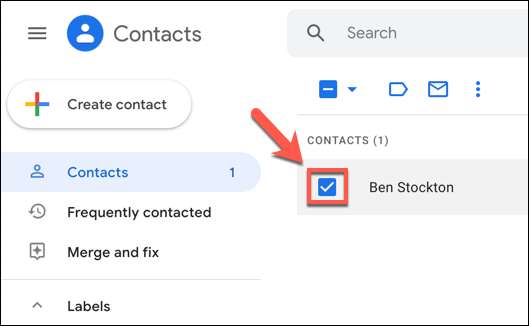
Poté, co jste vybrali své kontakty (nebo chcete-li exportovat všechny uložené kontakty), vyberte možnost „Export“ v menu na levém panelu.
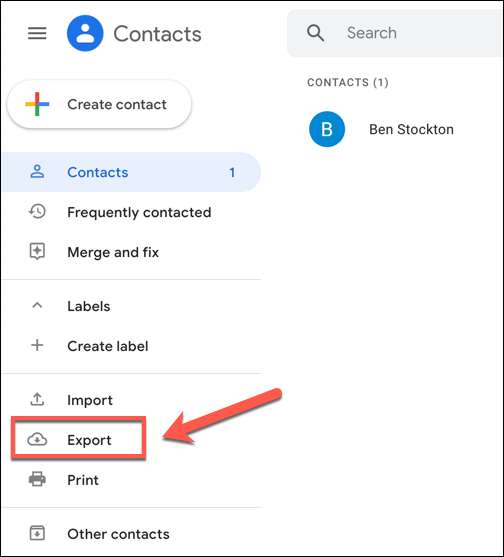
V poli „Export kontaktů“ pop-up okna, můžete zjistit kontakty, které chcete export. Chcete-li exportovat pouze kontakty, které jste vybrali, vyberte možnost „Vybrané Kontakty“.
V opačném případě budete muset určit, které kategorie kontaktů Chcete-li vývoz z rozbalovací nabídce bezprostředně pod ním. Například můžete chtít exportovat všechny uložené kontakty nebo automaticky generovaný seznam často kontaktovaných e-mailových adres.
V části „Export As“, zvolit způsob exportu. Můžete exportovat jako Gmail- nebo Outlook šetrných k CSV souboru, nebo jako vCard, které jsou vhodné pro mobilní zařízení, jako jsou telefony iPhone.
Až budete připraveni, klikněte na tlačítko „Export“ exportovat své kontakty.
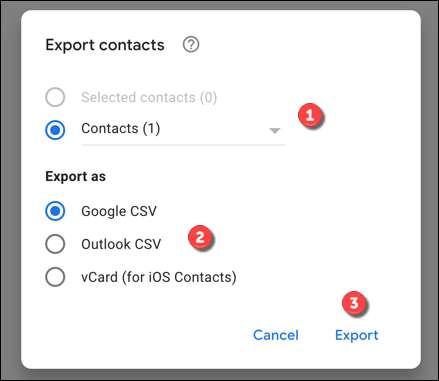
Budete vyzváni ke stažení souboru v této fázi. Zvolit vhodný název souboru, uložte soubor do vašeho PC nebo Mac. Potom můžete importovat do jiného e-mailové služby, nebo do jiného účtu Google namísto.
Export kontaktů z Gmailu v mobilních zařízeních
Pokud vlastníte telefon nebo tablet Android, můžete exportovat kontakty z Gmailu s použitím Google kontakty app spíše než jejich export pomocí aplikace Gmail přímo. Pokud máte iPhone nebo iPad, budete muset použít webové rozhraní (jak bylo vysvětleno výše) a exportovat kontakty z vašeho účtu Google místo.
V zařízení Android otevřete Google aplikaci Kontakty a klikněte na ikonu nabídky hamburger v levém horním rohu.
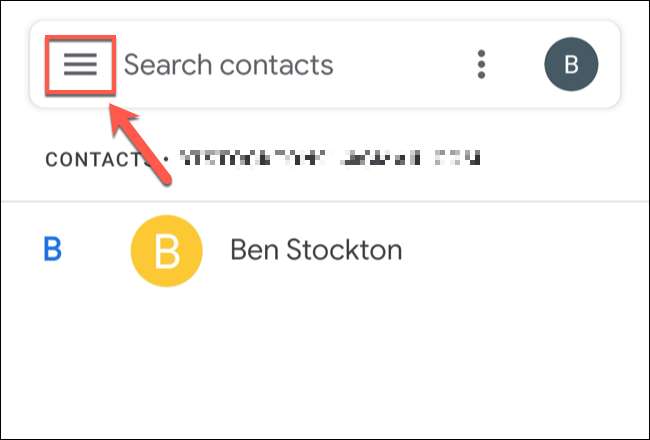
V nabídce klepněte na možnost „Nastavení“.

V menu „Settings“, klepněte na položku „Export“ uvedena pod „Správa kontaktů“ kategorie na dně.
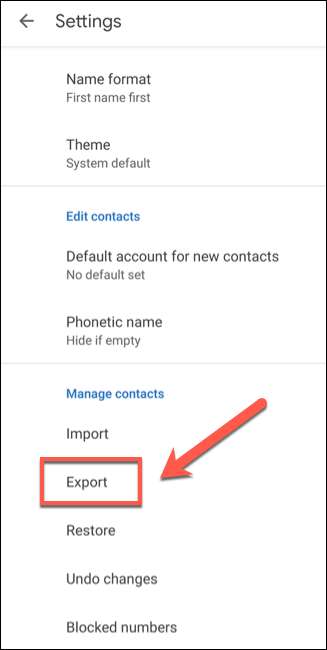
Pokud jste přihlášeni do více účtů Google v zařízení, klepněte na zaškrtávací políčko vedle účtu, který chcete vývoz ze. Až budete připraveni, vyberte volbu „Export do VCF souborů“.
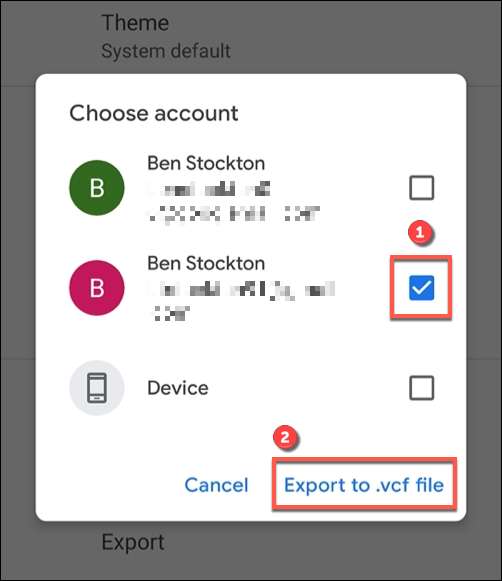
Google Kontakty aplikace bude uložit kopii vašich kontaktů do přístroje jako soubor vCard (VCF). Pak můžete importovat do jiné služby nebo aplikace na vašem aktuálním zařízení, nebo převést na jiné zařízení (včetně Windows 10 PC, Mac, iPhone, iPad nebo jiného zařízení se systémem Android) importovat tam místo.






